Čo robiť, ak sa vaše zariadenie Galaxy S23 prehrieva
Séria Galaxy S23 má konštrukciu so zvýšeným odvodom tepla. V porovnaní s predchádzajúcimi modelmi má širšiu odparovaciu komoru, takže teplo sa môže odvádzať efektívnejšie.
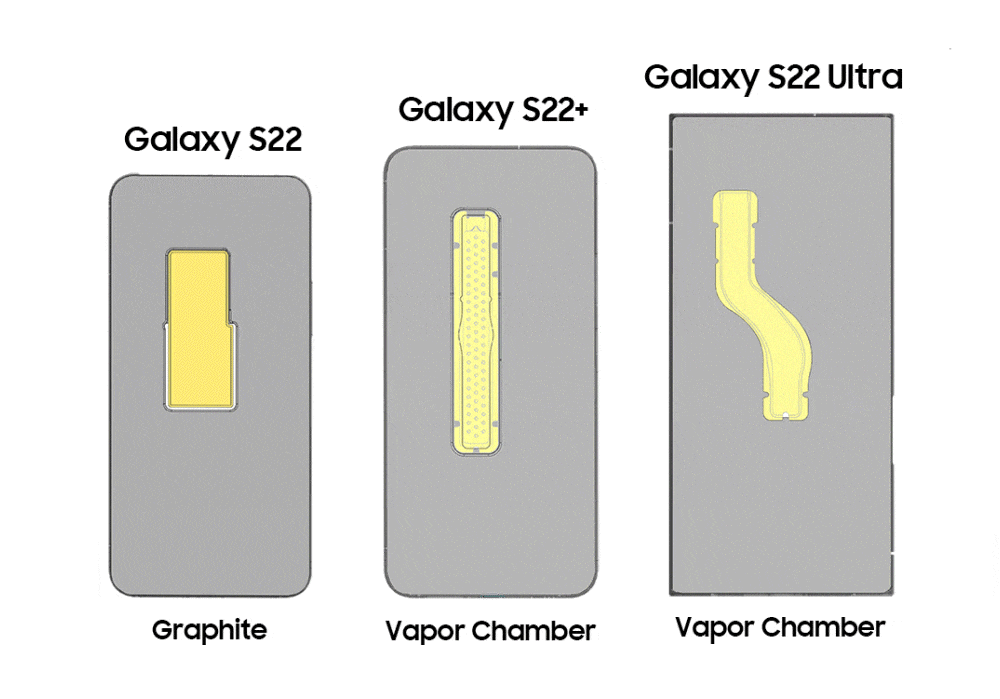
Upozornenie: V závislosti od prostredia, v ktorom sa zariadenie používa, môže pôsobiť na dotyk horúco. Je to normálne a nemá to vplyv na životnosť ani výkon zariadenia.
Čo robiť, ak sa zariadenie Galaxy počas používania zahrieva
Ak ste postrehli, že sa zariadenie zahrieva, použite funkciu Optimalizovať v ponuke Starostlivosť o batériu a zariadenie. Na domovskú obrazovku si môžete pridať miniaplikáciu Optimalizovať a získať tak ľahký a rýchly prístup k tejto funkcii.
Ďakujeme vám za vašu reakciu
Odpovezte, prosím na všetky otázky.



















